Google Translate
ESTE SERVIÇO PODE CONTER TRADUÇÕES FORNECIDAS PELA GOOGLE. A GOOGLE RENUNCIA A TODAS AS GARANTIAS RELACIONADAS COM TRADUÇÕES, EXPRESSAS OU IMPLÍCITAS, INCLUINDO QUAISQUER GARANTIAS DE PRECISÃO, FIABILIDADE E QUAISQUER GARANTIAS IMPLÍCITAS DE COMERCIALIZAÇÃO, ADEQUAÇÃO A UM FIM ESPECÍFICO E NÃO INFRAÇÃO.
Os guias de referência da Nikon Corporation (abaixo, "Nikon") foram traduzidos para sua conveniência usando o software de tradução fornecido pelo Google Translate. Foram feitos esforços razoáveis para fornecer uma tradução precisa, no entanto, nenhuma tradução automatizada é perfeita nem se destina a substituir tradutores humanos. As traduções são fornecidas como um serviço aos utilizadores dos guias de referência da Nikon e são fornecidas "tal como estão". Não é fornecido qualquer tipo de garantia, expressa ou implícita, quanto à precisão, fiabilidade ou exatidão de quaisquer traduções feitas do inglês para qualquer outro idioma. Alguns conteúdos (como imagens, vídeos, Flash, etc.) podem não ser convertidos com precisão devido às limitações do software de tradução.
O texto oficial é a versão em inglês dos guias de referência. Quaisquer discrepâncias ou diferenças criadas na conversão não são vinculativas e não têm efeito legal para fins de conformidade ou execução. Se surgirem questões relacionadas com a precisão das informações contidas nos guias de referência traduzidos, consulte a versão em inglês dos guias, que é a versão oficial.
Novo item de menu: “ Captura automática ”
[
| Opção | Descrição |
|---|---|
| [ Definir ] | Exiba as configurações de captura automática ( 0 Exibição das Configurações de Captura Automática ) e ajuste os critérios de captura automática. Após revisar os critérios selecionados na caixa de diálogo de confirmação das configurações para determinar se eles se comportarão conforme o previsto, pressione o botão de gravação de vídeo para iniciar a captura automática. |
| [ Selecione a predefinição do usuário ] |
|
O Exibição das configurações de captura automática
Selecionar [ Definir ] para [Captura automática ] no menu de fotografia ou gravação de vídeo exibe as configurações de captura automática, permitindo que você defina as condições para disparos em sequência ou gravação de vídeo automáticos. Destaque os itens e pressione J para exibir as opções para o item selecionado.
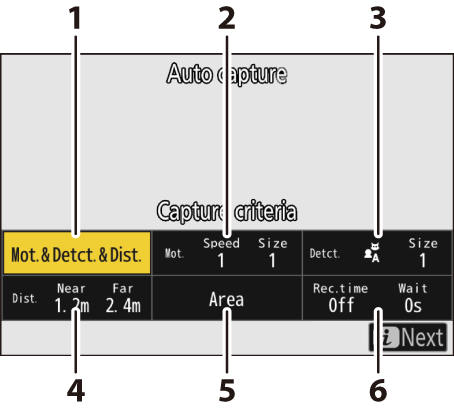
- [ Critérios de captura ]
- [ Avançado: Movimento ]
- [ Avançado: Detecção de assunto ]
- [ Avançado: Distância ]
- [ Área alvo ]
- [ Opções de tempo ]
| Opção | Descrição |
|---|---|
| [ Critérios de captura ] |
|
| [ Avançado: Movimento ] | Esta opção só terá efeito se [ Movimento ] for selecionado ( M ) para [ Critérios de captura ]. Ela é usada para escolher a direção do movimento, o tamanho e a velocidade dos objetos que acionarão a captura automática ( 0 “ Critérios de captura “ > “ Movimento ” ). |
| [ Avançado: Detecção de assunto ] | Esta opção só terá efeito se [ Detecção de assunto ] for selecionado ( M ) para [ Critérios de captura ]. Ela é usada para escolher o tipo e o tamanho dos assuntos que acionarão a captura automática ( 0 “ Critérios de captura ” > “ Detecção de assunto ” ). |
| [ Avançado: Distância ] | Esta opção só terá efeito se [ Distância ] estiver selecionado ( M ) para [ Critérios de captura ]. É usada para escolher o intervalo de distâncias em que a presença de um objeto acionará a captura automática ( 0 “ Critérios de captura “ > “ Distância ” ). A captura continuará enquanto o objeto estiver dentro do intervalo de distâncias especificado. |
| [ Área alvo ] | Selecione a área usada para detecção do objeto quando [ AF de área automática ] estiver selecionado para o modo de área de AF. A captura automática será acionada se um objeto que atenda às condições de disparo for detectado em qualquer uma das áreas-alvo (pontos). A seleção da área-alvo pode ser usada para desativar as áreas do quadro que estão bloqueadas por obstáculos ou que podem ser ignoradas para fins de detecção do objeto, garantindo que o objeto desejado seja detectado com mais confiabilidade. |
| [ Opções de tempo ] | Selecione valores para [ Seleção do tempo de gravação ] e [ Aguarde após o disparo ].
|
Tirando fotos usando captura automática
- Para filmagens ininterruptas, use uma bateria totalmente carregada, um adaptador CA de carregamento opcional ou um adaptador CA e conector de alimentação opcionais.
- Somente as opções de área de imagem [ FX (36×24) ] e [ DX (24×16) ] estão disponíveis. A captura automática não pode ser usada quando [ 1:1 (24×24) ] ou [ 16:9 (36×20) ] estiver selecionado.
-
Monte a câmera em um tripé ou tome outras medidas para mantê-la estável.
Fixe a câmera no lugar depois de enquadrar a cena.
-
Selecione o modo desejado (foto ou vídeo) usando o seletor de foto/vídeo.
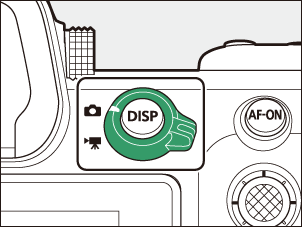
-
Se estiver usando a captura automática para fotografias, selecione um modo de liberação contínua: [ Contínuo L ], [ Contínuo H ], [ Contínuo H (estendido) ], [ C15 ], [ C30 ], [ C60 ] ou [ C120 ].
- Se você estiver usando a captura automática para gravar vídeos, prossiga para a Etapa 4.
- Se você selecionou [ L Contínuo ], escolha a taxa de avanço de quadros de 1 a 7 fps antes de prosseguir. Selecionar [ H Contínuo ] fixará a taxa de avanço de quadros em 7 fps.
- Observe que ao fotografar a 7 qps, a taxa de avanço de quadros pode cair abaixo da velocidade definida dependendo das condições se [ Automático ] for selecionado para a configuração personalizada d6 [ Tipo de obturador ] e a câmera estiver usando o obturador mecânico, ou se [ Obturador mecânico ] for selecionado.
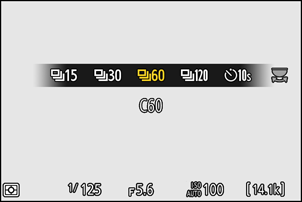
-
Posicione o ponto de foco.
Escolha um modo de área de AF e posicione o ponto de foco na área do quadro em que você prevê que o objeto aparecerá.
- Se o foco automático estiver ativado, a câmera alternará temporariamente para o modo de foco AF‑C durante a captura automática.
- Ajuste a posição do foco manualmente ao usar o foco manual.
-
Destaque [ Captura automática ] no menu de fotografia ou gravação de vídeo e pressione 2 .
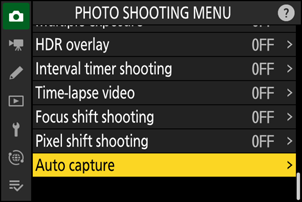
-
Selecione [ Selecionar predefinição do usuário ], realce uma predefinição de destino para as configurações de captura automática e pressione J .
Selecione um destino entre as predefinições [ Predefinição do usuário 1 ] até [ Predefinição do usuário 5 ].
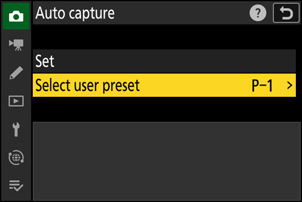
-
Destaque [ Definir ] e pressione J .
As configurações de captura automática serão exibidas.
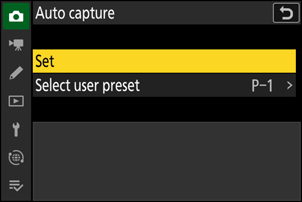
-
Destaque [ Critérios de captura ] e pressione J .
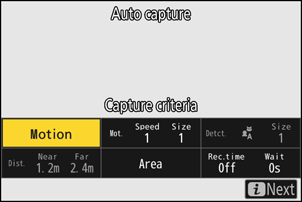
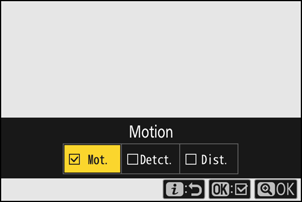
- Ajuste os critérios de captura automática. Destaque as opções e pressione J para selecionar ( M ) ou desmarcar ( U ).
- Pressione X para salvar as alterações e retornar à exibição das configurações de captura automática.
-
Ajuste as configurações para cada um dos critérios selecionados para [ Critérios de captura ].
- Para obter informações sobre os critérios disponíveis quando [ Movimento ] estiver habilitado ( M ), consulte '“ Critérios de captura ” > “ Movimento ”' ( 0 “ Critérios de captura ” > “ Movimento ” ).
- Para obter informações sobre os critérios disponíveis quando [ Detecção de assunto ] estiver habilitado ( M ), consulte '“ Critérios de captura ” > “ Detecção de assunto ”' ( 0 “ Critérios de captura ” > “ Detecção de assunto ” ).
- Para obter informações sobre os critérios disponíveis quando [ Distância ] estiver habilitado ( M ), consulte '“ Critérios de captura ” > “ Distância ”' ( 0 “ Critérios de captura “ > “ Distância ” ).
- Embora vários [ Critérios de captura ] possam ser usados juntos, recomendamos que você habilite ( M ) apenas um critério por vez até se acostumar com a captura automática.
-
Destaque [ Área de destino ] e pressione J .
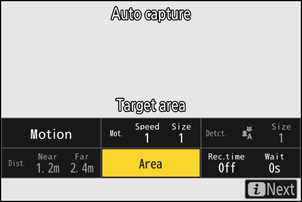
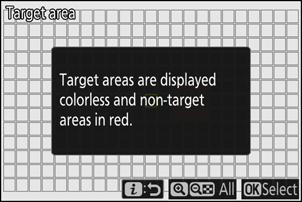
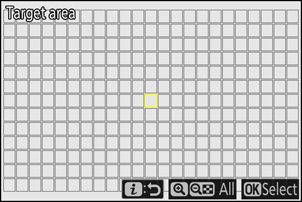
- Selecione a área de detecção do objeto quando [ AF de área automática ] estiver selecionado para o modo de área de AF no modo de foco automático ou ao usar o foco manual. A seleção da área de alvo não está disponível em modos de área de AF diferentes de [ AF de área automática ]. Se outro modo estiver selecionado, prossiga para a Etapa 11.
- O guia de seleção da área de destino é exibido apenas uma vez.
-
Pressione J para impedir que os pontos atuais sejam usados para detecção de objetos (os pontos desativados são exibidos em vermelho). Pressione J novamente para limpar (reativar) os pontos.
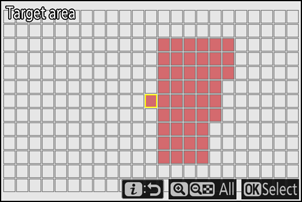
-
Desabilitar áreas que não exigem detecção de objeto ou que estão bloqueadas por obstáculos proporciona uma detecção de objeto mais precisa.
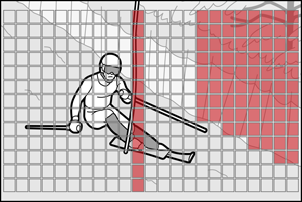
- Pressione X para habilitar todos os pontos.
- Pressione W ( Q ) para desabilitar todos os pontos.
- É possível ativar e desativar nove pontos de cada vez (em grades 3 × 3) tocando no monitor.
- Pressione i para salvar as alterações e retornar à exibição das configurações de captura automática.
Os objetos que atendem aos [ Critérios de captura ] serão detectados apenas nas proximidades da área-alvo selecionada. Por exemplo, a câmera ignorará o movimento em áreas desabilitadas (pontos), mesmo quando [ Movimento ] estiver habilitado ( M ).
A seleção da área alvo não está disponível quando [ Critérios de captura ] > [ Distância ] está habilitado ( M ).
-
Destaque [ Opções de tempo ] e pressione J .
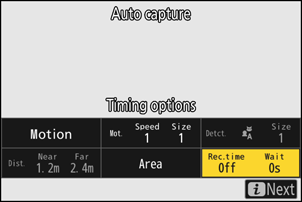
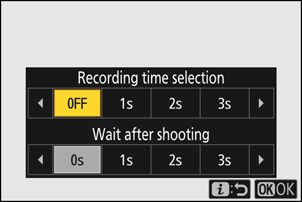
- Use [ Seleção do tempo de gravação ] para escolher a duração de cada sequência ou gravação de vídeo; as opções incluem [ DESLIGADO ] (sem limite) e valores de 1 segundo a 30 minutos. Quando uma opção diferente de [ DESLIGADO ] for selecionada, a gravação continuará pelo tempo selecionado, mesmo que as condições de disparo não sejam mais atendidas.
- O tempo mínimo que a câmera aguardará antes de começar a fotografar novamente pode ser selecionado usando [ Esperar após fotografar ], que oferece uma escolha de valores de 0 segundos a 30 minutos.
- Pressione J para salvar as alterações e retornar à exibição das configurações de captura automática.
-
Pressione o botão i .
- A caixa de diálogo de confirmação das configurações será exibida.
- Os critérios de captura ( M ) [ Critérios de captura ] selecionados atualmente são listados no canto superior esquerdo da caixa de diálogo.
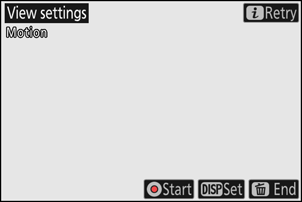
-
Verifique se a câmera consegue detectar objetos conforme desejado usando os critérios selecionados.
- Os objetos detectados pela câmera são mostrados por caixas verdes na caixa de diálogo de confirmação das configurações.
- Você pode escolher o ponto de foco quando uma opção diferente de [ AF de área automática ] estiver selecionada para o modo de área de AF.
- Se as caixas verdes não forem exibidas como esperado, pressione o botão i e repita as etapas 9 e 10 até que os resultados desejados sejam alcançados.
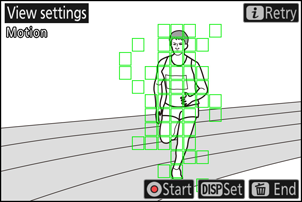
-
Pressione o botão DISP para definir a data e a hora para iniciar a captura automática.
- Pressionar o botão DISP na caixa de diálogo de confirmação das configurações permite que você configure a data e a hora para iniciar a captura automática.
- Para iniciar a captura automática sem definir uma data e hora, prossiga para a Etapa 15.
- Selecione [ Sim ] para [ Definir dia/hora de início ] para executar a captura automática de fotos pela duração configurada, começando na data e hora definidas.
- Selecione [ Dia/hora de início ] para especificar a data, hora e minuto para iniciar a filmagem.
- Selecione [ Duração da filmagem ] para definir a duração da captura automática entre [ Sem limite ], [ 1 hora ], [ 2 horas ] e [ 3 horas ]. Se [ Sem limite ] for selecionado, a captura automática continuará até ser encerrada manualmente.
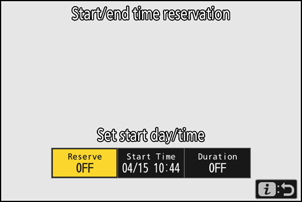
-
Iniciar captura automática.
- A captura automática começa quando o botão de gravação de vídeo é pressionado na caixa de diálogo de confirmação das configurações ou na data e hora definidas na Etapa 14.
- A filmagem começará quando um objeto que atenda aos critérios selecionados for detectado e continuará enquanto os critérios forem atendidos.
- Uma borda vermelha aparecerá ao redor da tela de disparo quando a câmera detectar um objeto e enquanto o disparo estiver em andamento.
- A captura automática será acionada somente se todas as opções selecionadas para [ Critérios de captura ] forem satisfeitas.
- A tela de disparo será desligada para economizar energia se nenhuma operação for realizada por cerca de três minutos, mas a captura automática permanecerá ativa. A tela pode ser reativada pressionando o botão DISP ou pressionando o botão de liberação do obturador até a metade.
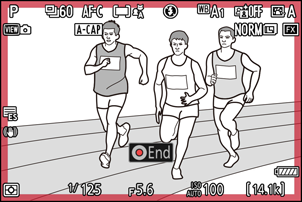
Os modos de liberação “ Quadro Único ” e “ Temporizador Automático ”
Se o modo de quadro único ou temporizador for selecionado, a câmera alternará temporariamente para [ H contínuo ] e a taxa de avanço de quadros será fixada em 7 fps quando a captura automática começar.
- Observe que a taxa de avanço de quadros pode cair abaixo de 7 fps dependendo das condições se [ Automático ] for selecionado para a configuração personalizada d6 [ Tipo de obturador ] e a câmera estiver usando o obturador mecânico, ou se [ Obturador mecânico ] for selecionado.
Tela de espera de captura automática
-
“ A-CAP ” piscará no painel de controle.
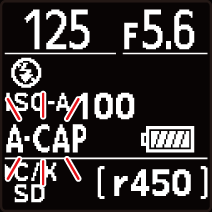
-
Um ícone X piscará na tela de disparo. Uma borda amarela aparecerá ao redor da tela de disparo se a câmera não detectar um objeto que atenda aos critérios configurados após iniciar a captura automática.
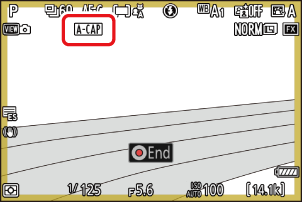
As configurações selecionadas para a Configuração personalizada d3 [ Opções de captura de pré-lançamento ] são aplicadas quando [ C15 ], [ C30 ], [ C60 ] ou [ C120 ] são selecionados para o modo de liberação.
O modo silencioso pode ser ativado selecionando [ LIGADO ] para [ Modo silencioso ] no menu de configuração.
“ Critérios de captura ” > “ Movimento ”
Esta opção é usada para escolher a direção do movimento, o tamanho e a velocidade dos objetos que acionarão a captura automática.
-
Destaque [ Avançado: Movimento ] na tela de configurações de captura automática e pressione J .
A exibição das configurações de movimento será exibida.
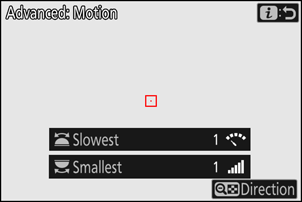
-
Pressione o botão W ( Q ) e selecione as direções.
- Os critérios de direção serão exibidos.
- Destaque as direções e pressione J para selecionar ( M ) ou desmarcar ( U ).
- Pressione X para salvar as alterações e retornar à exibição das configurações de movimento.
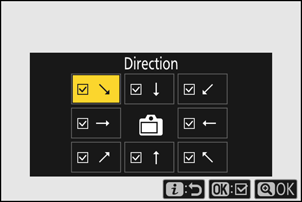
-
Gire o dial de subcomando para escolher a velocidade do assunto.
Gire o seletor de subcomando para definir [ Mais lento ] para um valor de [ 1 ] a [ 5 ]. Escolha valores mais altos para restringir a detecção de objetos a objetos que se movem mais rápido, valores mais baixos para incluir objetos que se movem em velocidades mais lentas.
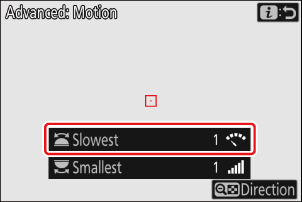
- Os assuntos que atendem aos critérios de [ Menor ] e [ Mais lento ] são mostrados por caixas verdes na exibição das configurações de movimento.
-
Defina [ Mais Lento ] de acordo com o tempo necessário para o objeto cruzar o quadro horizontalmente. O tempo aproximado para cada valor está listado abaixo. Objetos que se movem muito rápido podem não ser detectados.
- [ 1 ]: Cerca de 5 s ou menos
- [ 2 ]: Cerca de 4 s ou menos
- [ 3 ]: Cerca de 3 s ou menos
- [ 4 ]: Cerca de 2 s ou menos
- [ 5 ]: Cerca de 1 s ou menos
- Selecionar [ 1 ] para [ Menor ] e [ Mais Lento ] facilita a detecção de objetos de diversos tamanhos pela câmera, movendo-se a velocidades variadas. Recomendamos que você comece com valores baixos e aumente-os gradualmente, verificando a exibição de caixas verdes na tela de configurações de movimento ou tirando fotos de teste até que a detecção de objetos funcione conforme o desejado.
-
Gire o dial de comando principal para escolher o tamanho do objeto.
Gire o dial de comando principal para definir [ Menor ] para um valor de [ 1 ] a [ 5 ]. Escolha valores mais baixos para incluir objetos menores e valores mais altos para restringir a detecção de objetos a objetos maiores.
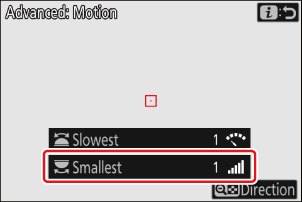
- Os assuntos que atendem aos critérios de [ Menor ] e [ Mais lento ] são mostrados por caixas verdes na exibição das configurações de movimento.
-
O tamanho aparente do assunto (medido em pontos) para cada opção [ Menor ] está listado abaixo.
- [ 1 ]: 4 pontos ou mais
- [ 2 ]: 8 pontos ou mais
- [ 3 ]: 14 pontos ou mais
- [ 4 ]: 24 pontos ou mais
- [ 5 ]: 34 pontos ou mais
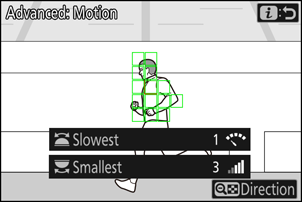
Sujeito detectado em 14 pontos
Se [ Movimento ] e [ Detecção de objeto ] forem selecionados para [ Critérios de captura ], o [ Menor ] selecionado para o primeiro não terá efeito sobre o [ Menor ] selecionado para o segundo. Alterar o [ Menor ] selecionado na exibição de detecção de objeto não tem efeito sobre o [ Menor ] selecionado na exibição de configurações de movimento. As duas condições serão avaliadas separadamente, mas somente os objetos que atenderem aos critérios para ambas acionarão a captura automática.
-
Pressione o botão i .
A câmera salvará as alterações e retornará à exibição das configurações de captura automática.
“ Critérios de captura ” > “ Detecção de assunto ”
Esta opção é usada para escolher os tipos e tamanhos de assunto que acionam a captura automática.
-
Destaque [ Avançado: Detecção de assunto ] na tela de configurações de captura automática e pressione J .
A tela de detecção do assunto será exibida.
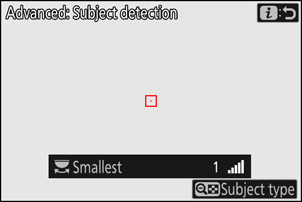
-
Pressione o botão W ( Q ) e selecione os tipos de assunto desejados.
- Suas escolhas são automóveis, pessoas, animais, veículos e aviões.
- Pressione J para salvar as alterações e retornar à exibição de detecção de assunto.
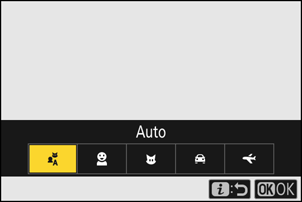
-
Gire o dial de comando principal ou secundário para escolher o tamanho do objeto.
Defina [ Menor ] como um valor de [ 1 ] a [ 5 ]. Escolha valores menores para incluir objetos menores e valores maiores para restringir a detecção de objetos a objetos maiores.
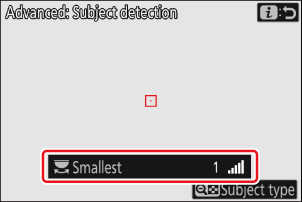
- Os assuntos que atendem ao critério de [ Menor ] são mostrados por caixas verdes na exibição de detecção de assuntos.
-
O tamanho aparente do objeto (como uma porcentagem do ângulo de visão) para cada configuração está listado abaixo.
- [ 1 ]: 2,5% ou mais
- [ 2 ]: 5% ou mais
- [ 3 ]: 10% ou mais
- [ 4 ]: 15% ou mais
- [ 5 ]: 20% ou mais
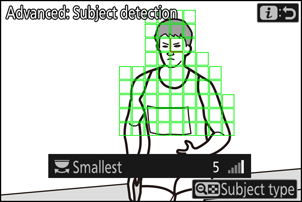
Assunto detectado com tamanho de 20%
- Selecionar [ 1 ] para [ Menor ] facilita a detecção de objetos de diferentes tamanhos pela câmera. Recomendamos começar com um valor baixo e, em seguida, aumentá-lo gradualmente, verificando a exibição de caixas verdes no visor de detecção de objetos ou tirando fotos de teste até que a detecção de objetos funcione conforme desejado.
Se [ Movimento ] e [ Detecção de sujeito ] forem selecionados para [ Critérios de captura ], o [ Menor ] selecionado para o primeiro não terá efeito sobre o [ Menor ] selecionado para o segundo. Alterar o [ Menor ] selecionado na exibição de configurações de movimento não tem efeito sobre o [ Menor ] selecionado na exibição de detecção de sujeito. As duas condições serão avaliadas separadamente, mas apenas os sujeitos que atenderem aos critérios para ambas acionarão a captura automática.
-
Pressione o botão i .
A câmera salvará as alterações e retornará à exibição das configurações de captura automática.
“ Critérios de Captura ” > “ Distância ”
Selecione as distâncias máxima e mínima nas quais a câmera detectará os objetos para captura automática. O disparo com captura automática continuará enquanto o objeto estiver dentro da faixa de distância especificada.
Você pode usar o recurso [ Avançado: Distância ] quando uma lente NIKKOR Z estiver acoplada. Ele pode não funcionar com outras lentes.
-
Destaque [ Avançado: Distância ] na tela de configurações de captura automática e pressione J .
- A exibição das configurações de distância será exibida.
- Um alvo de ponto focal aparecerá na exibição de configurações de distância.
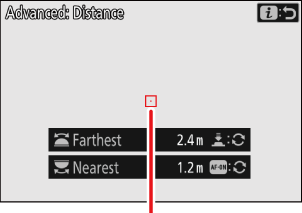
Alvo de ponto focal
-
Escolha as distâncias mais próximas e mais distantes nas quais a câmera detectará os objetos para captura automática.
-
Selecione a distância mais próxima na qual a câmera detectará objetos para captura automática. Posicione o alvo sobre um objeto à distância mais próxima para a detecção automática de objetos e pressione o botão AF-ON para definir a distância mínima, que aparecerá no visor como [ Mais Próximo ]. A distância mínima pode ser ajustada com precisão girando o disco de comando principal.
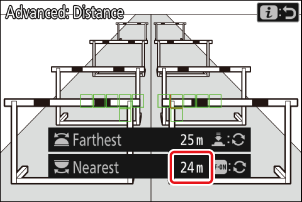
-
Selecione a maior distância na qual a câmera detectará objetos para captura automática. Posicione o alvo sobre um objeto à maior distância para detecção automática de objetos e pressione o botão de liberação do obturador até a metade para definir a distância máxima, que aparecerá no visor como [ Mais Distante ]. A distância máxima pode ser ajustada com precisão girando o disco de subcomando.
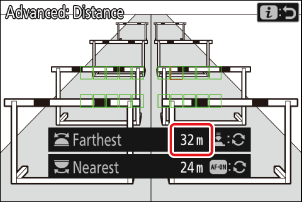
Ajuste fino das distâncias para “ mais próximo ” e “ mais distante ”
O ajuste fino está disponível exclusivamente com lentes de montagem Nikon Z, mas não com a NIKKOR Z 58mm f/0.95 S Noct .
Distâncias suportadas para “ mais próximo ” e “ mais distante ”
Recomendamos que você configure [ Mais Próximo ] e [ Mais Distante ] dentro do intervalo de valores indicado pelos números em branco. Definir essas opções com os valores indicados em amarelo pode reduzir a precisão com que a câmera consegue detectar a distância até o objeto.
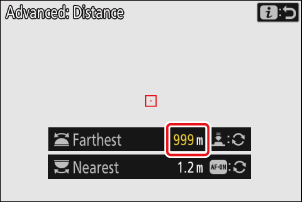
Os displays “ mais próximo ” e “ mais distante ”
As distâncias para [ Mais Próximo ] e [ Mais Distante ] são exibidas apenas em metros. Elas não serão exibidas em pés, mesmo quando [ Pés (pés) ] estiver selecionado para [ Unidades de Distância ] no menu de configuração.
-
-
Pressione o botão i .
A câmera salvará as alterações e retornará à exibição das configurações de captura automática.
- Pressionar o botão AF-ON ou o botão de liberação do obturador para definir a distância no foco manual salva a posição de foco atual. Antes de pressionar qualquer um dos botões, ajuste a posição de foco girando o anel de foco ou de controle na lente.
- A precisão da detecção da distância da câmera pode cair e impedir que ela fotografe como pretendido se o objeto estiver significativamente fora de foco.
Pausando e encerrando a captura automática
- Para pausar a captura automática e retornar à caixa de diálogo de confirmação das configurações, pressione o botão de gravação de vídeo. A captura automática pode ser retomada pressionando o botão novamente.
- Para encerrar a captura automática e sair para a exibição de disparo, pressione o botão O
- Durante o modo de espera de captura automática, a câmera focaliza conforme descrito abaixo.
- [ Critérios de captura ] > [ Distância ] habilitado ( M ): A câmera foca na distância selecionada para [ Mais distante ].
- [ Critérios de captura ] > [ Distância ] desabilitado ( U ): A câmera foca na distância em vigor quando a captura automática começou.
- A câmera pode não detectar objetos na [ Área de destino ] quando há vários objetos no quadro.
- Chuva e neve podem interferir na detecção do objeto. A captura automática pode ser acionada por neve, névoa de calor ou outros fenômenos climáticos.
- A captura automática pode terminar automaticamente para evitar o superaquecimento da câmera quando a temperatura ambiente estiver alta ou a câmera for usada para fotografar por longos períodos.
Todos os controles, exceto os pressionamentos do botão do obturador pela metade e os botões DISP , gravação de vídeo e O ficam desativados enquanto a captura automática estiver em andamento. Encerre a captura automática antes de tentar ajustar as configurações da câmera.
Captura Automática: Restrições
A captura automática não pode ser combinada com alguns recursos da câmera, incluindo:
- exposições longas (“Bulb” ou “Time”),
- o temporizador,
- entre parênteses,
- exposições múltiplas,
- Sobreposição HDR,
- fotografia com temporizador de intervalo,
- gravação de vídeo em lapso de tempo,
- mudança de foco,
- VR eletrônico e
- limitador de foco.

